「Excelでの作業、もっと効率よくできないかな…」そんなふうに感じたことはありませんか?
実は、Excelに搭載されている「VBA」を使えば、繰り返し作業や手間のかかる処理を自動化することができます。
この記事では、初心者の方に向けて「Excel VBAとは何か?」をわかりやすく解説します。
VBAとは?Excelで使えるプログラミングの概要
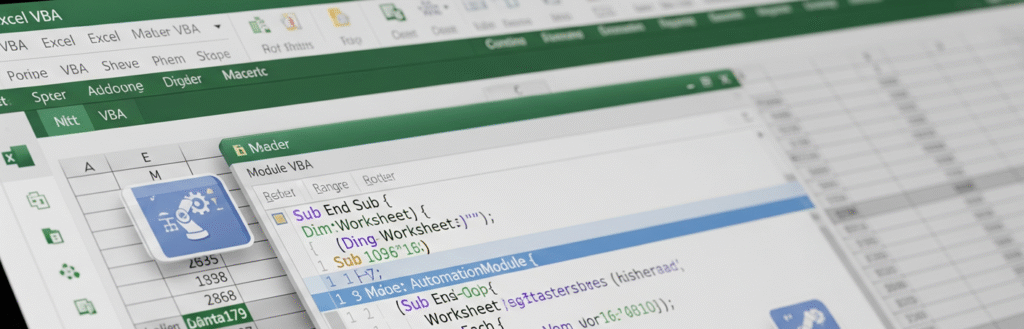
VBAの正式名称は「Visual Basic for Applications」
VBAは「Visual Basic for Applications」の略で、Microsoft Office製品に標準搭載されているプログラミング言語です。
Excelをはじめ、WordやPowerPoint、Access、Outlookなどの操作を自動化するために使われます。
Microsoft Officeアプリを操作できる専用言語
VBAを使うことで、Excel上のセルに自動で入力したり、データを加工・集計したりといった操作をプログラムで実行できます。
一度コードを作れば、何度でも同じ処理を繰り返すことができるのが大きな特徴です。
Excelの「マクロ」との違いと関係性
「マクロ」は、VBAを利用した機能の一部です。
たとえば、Excelの「マクロの記録」機能を使えば、自分の操作を自動でVBAコードに変換してくれます。
VBAとマクロは密接に関連していますが、VBAはより自由で柔軟なカスタマイズが可能です。
業務効率化や作業の自動化に最適なツール
繰り返し発生する業務や、大量のデータ処理など、手作業だと時間がかかる作業を自動化できるのがVBAの強みです。
社内のルーチン業務を効率化したいと考える方には、非常に役立つツールです。
VBAでどんなことができるの?|初心者向けの機能紹介
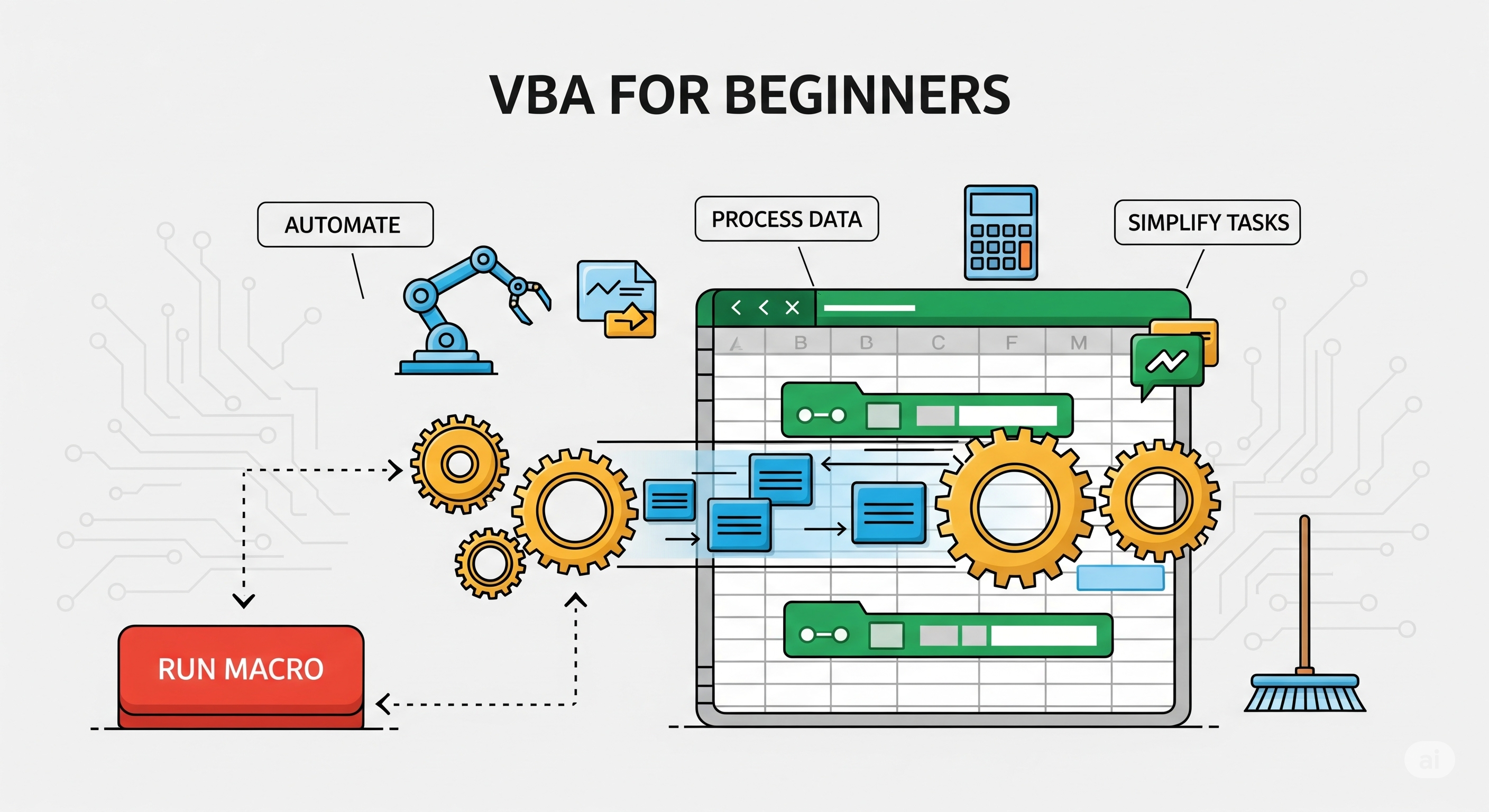
繰り返し作業を自動化
毎日同じような入力作業や、コピー&ペーストをしているなら、それはVBAで自動化できます。
一度コードを書いてしまえば、あとはボタンひとつで完了です。
複数のセルやシートへの入力やコピー
複数のワークシートをまたいでセルの値をコピーしたり、決まった書式で入力したりする処理も得意です。
データの集計・加工の自動処理
売上データの集計、条件に応じたフィルタリング、別シートへの転記などもVBAで簡単に処理できます。
ボタンを押すだけで作業が完了する仕組みが作れる
VBAで作成したコードをボタンに登録すれば、ユーザーはワンクリックで複雑な作業を完了できます。
誰でも使える「仕組み」を作ることができるのもメリットです。
VBAを使うには?|Excelでの始め方と基本的な準備
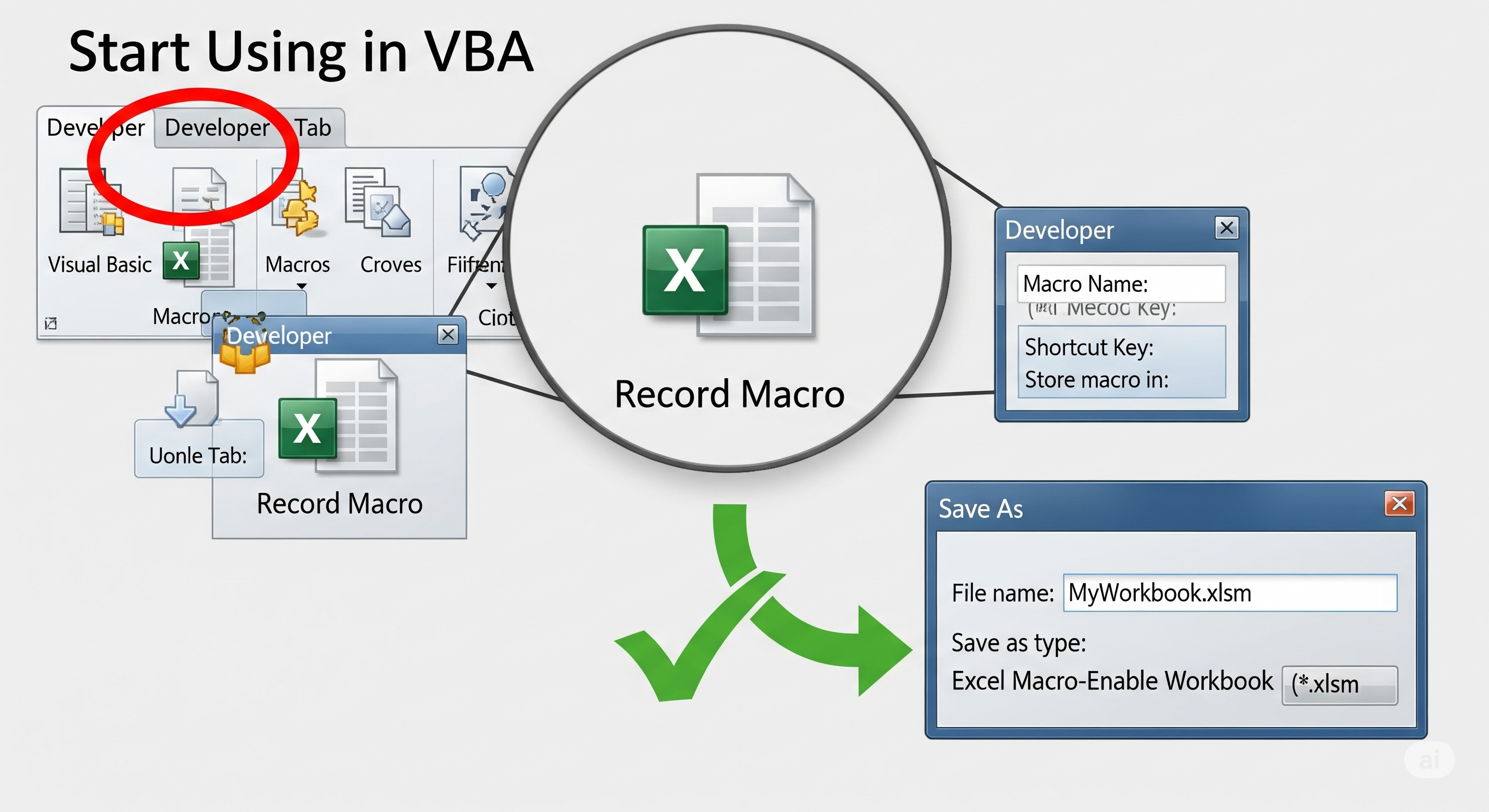
開発タブを表示する方法
VBAを使うには、まず「開発」タブを表示する必要があります。
Excelの「ファイル」→「オプション」→「リボンのユーザー設定」から「開発」にチェックを入れると表示できます。
マクロの記録とVBAエディターの関係
「マクロの記録」は、操作を自動で記録しVBAコードに変換してくれる便利な機能です。
記録後は「VBE(VBAエディター)」でコードを確認・編集することができます。
「.xlsm」形式での保存が必要な理由
VBAを使ったファイルは、「.xlsm」というマクロ対応形式で保存する必要があります。
通常の「.xlsx」形式ではマクロが保存されないため注意が必要です。
セキュリティ設定に注意しよう
マクロにはセキュリティ上のリスクもあるため、信頼できるファイルのみマクロを有効化するようにしましょう。
設定は「開発」タブの「マクロのセキュリティ」から確認・変更できます。
VBAが向いている人・向いていない人
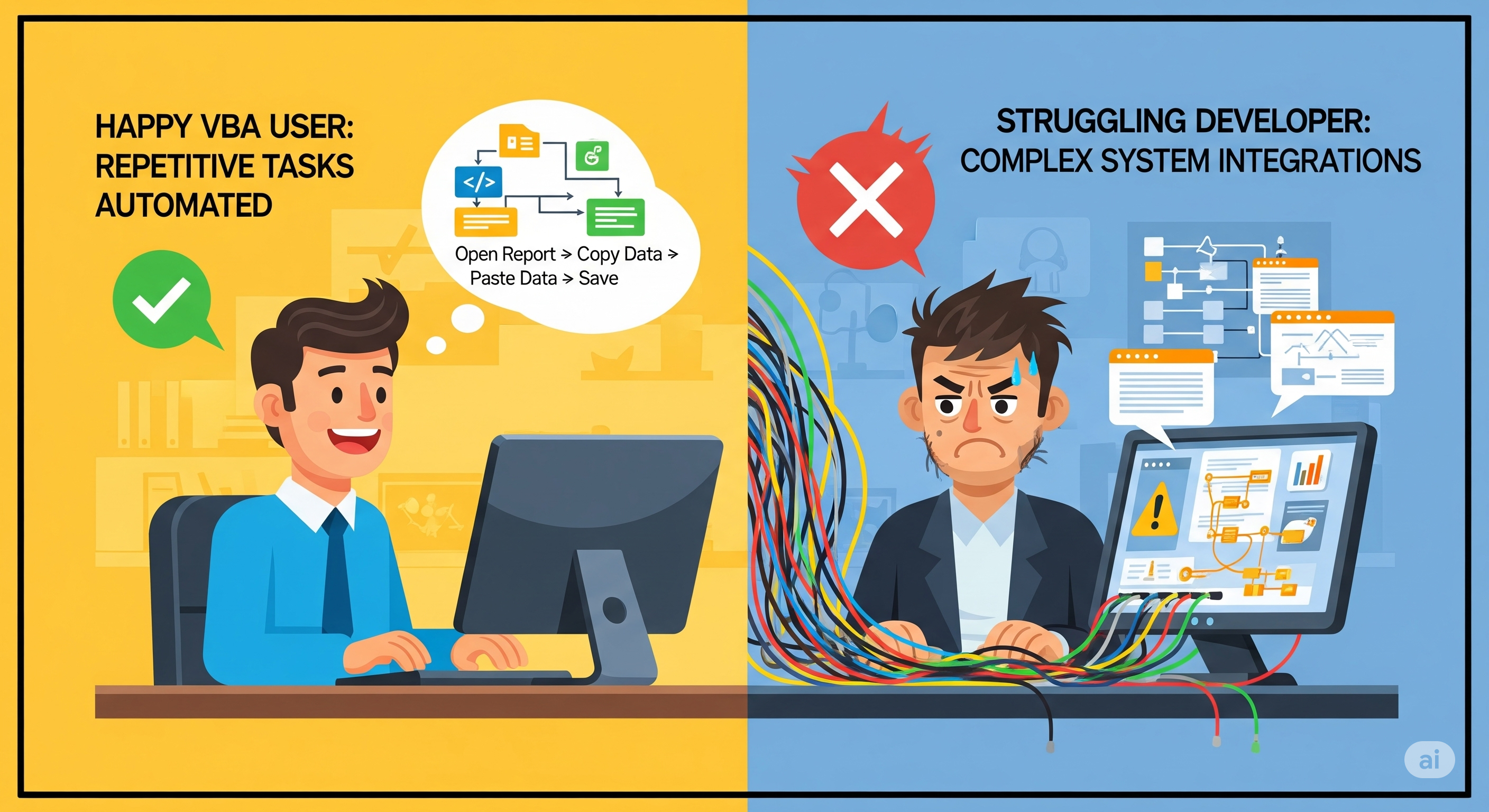
業務改善したい会社員・事務職におすすめ
特に同じような作業を繰り返している方には、VBAが大きな助けになります。
「毎月の報告書作成」「売上データの集計」など、定型作業が多い人に向いています。
操作に慣れている人なら独学でも習得可能
基本的なExcel操作ができれば、VBAの習得も難しくありません。
最近では、YouTubeやUdemyなどの教材も豊富です。
複雑なシステム連携が必要な場合は不向きなことも
他のクラウドサービスや外部アプリとの高度な連携を行うには限界があるため、そのような用途にはPower Automateなどの別ツールが向いています。
VBAを学ぶ前に知っておきたい注意点
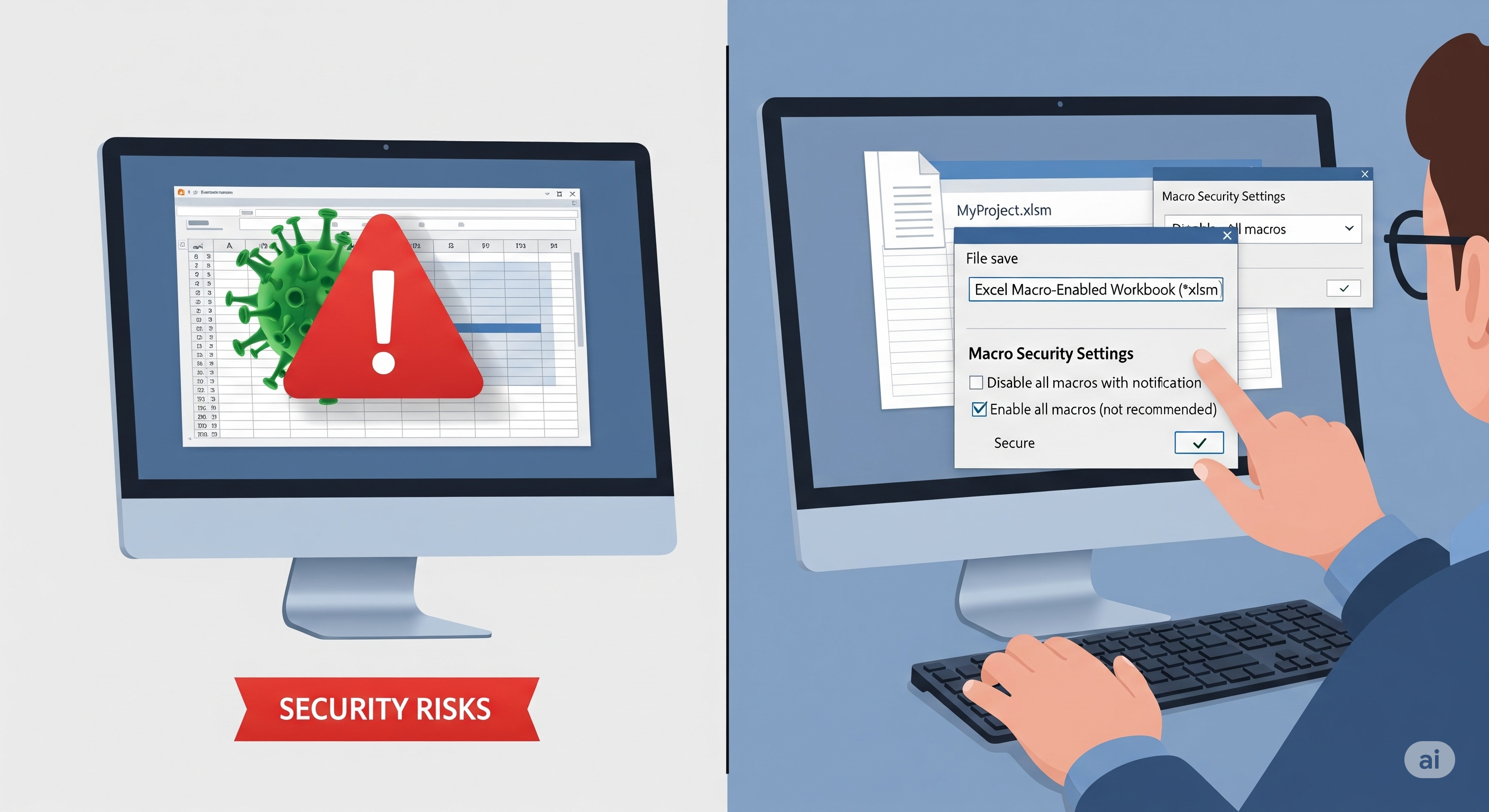
マクロウイルスなどのセキュリティリスク
不正なVBAコードが含まれたファイルを開くと、ウイルスに感染するリスクがあります。
「インターネットからダウンロードしたファイル」には注意が必要です。
実行できないときの原因は?
マクロが動かない場合、セキュリティ設定や保存形式が正しくない可能性があります。
まずは「マクロが有効になっているか」「ファイルが.xlsm形式か」を確認しましょう。
将来的な互換性や代替手段(Power Automateなど)
VBAは非常に便利ですが、将来的にはクラウドベースの自動化ツール(例:Power Automate)への移行も検討されるかもしれません。
ただし、現在でもVBAは多くの企業で使われ続けている有力なツールです。
まとめ|VBAはExcel自動化の第一歩
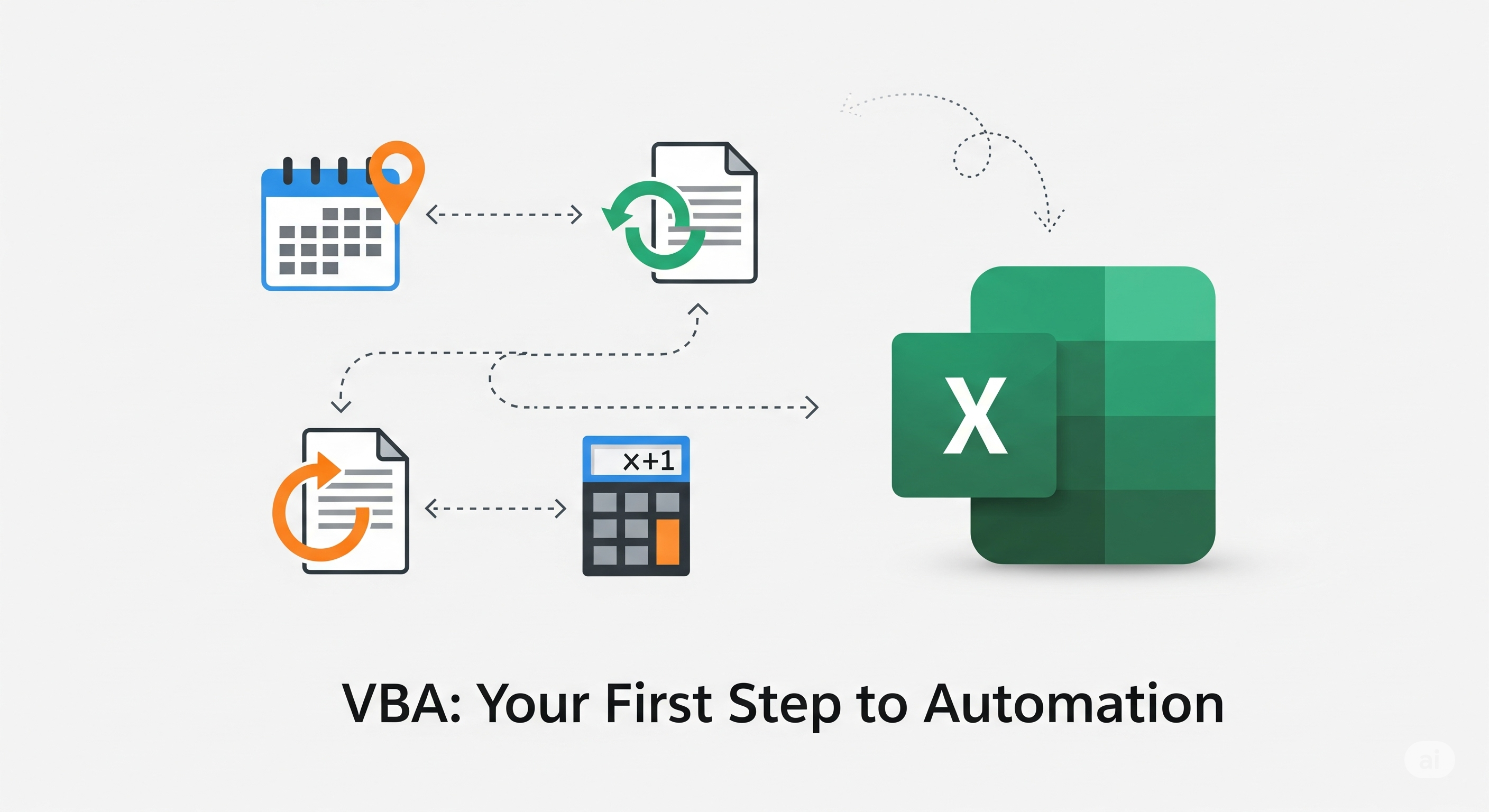
まずは「マクロの記録」から体験してみよう
最初からコードを書く必要はありません。
「マクロの記録」機能を使えば、自然にVBAに慣れていくことができます。
詳しい使い方やコード記述方法は別記事で解説中
実際にVBAコードを書く方法やエラー対処法など、より実践的な内容は以下の記事で詳しく紹介しています。







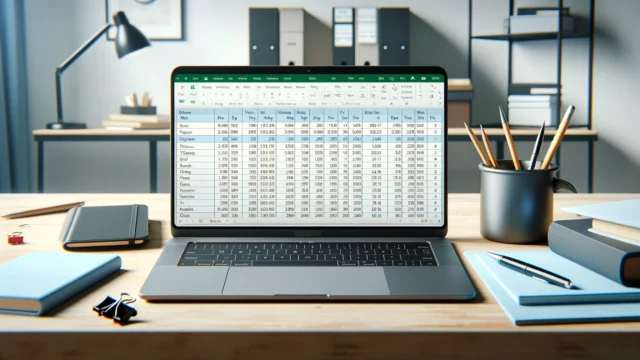


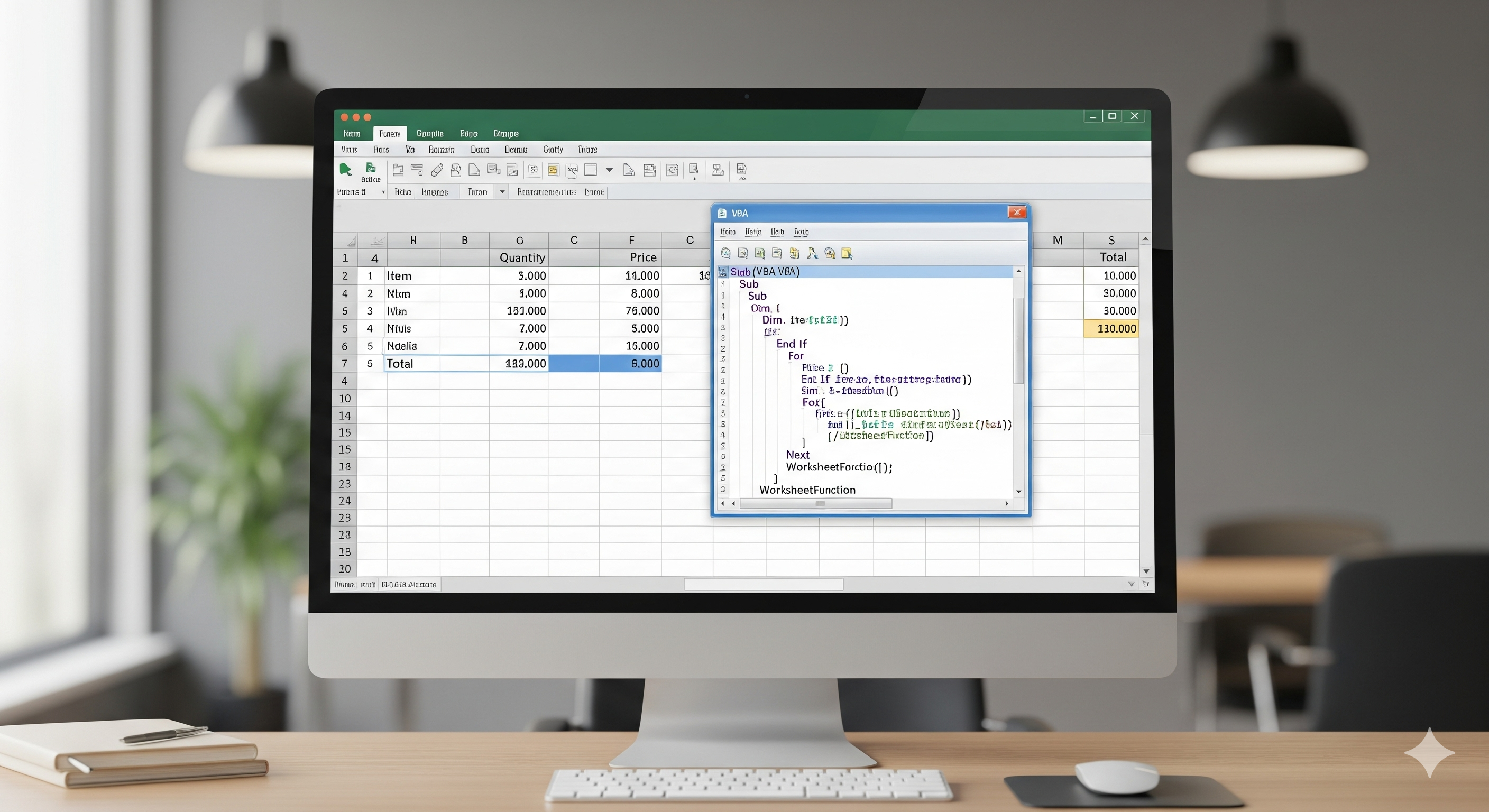

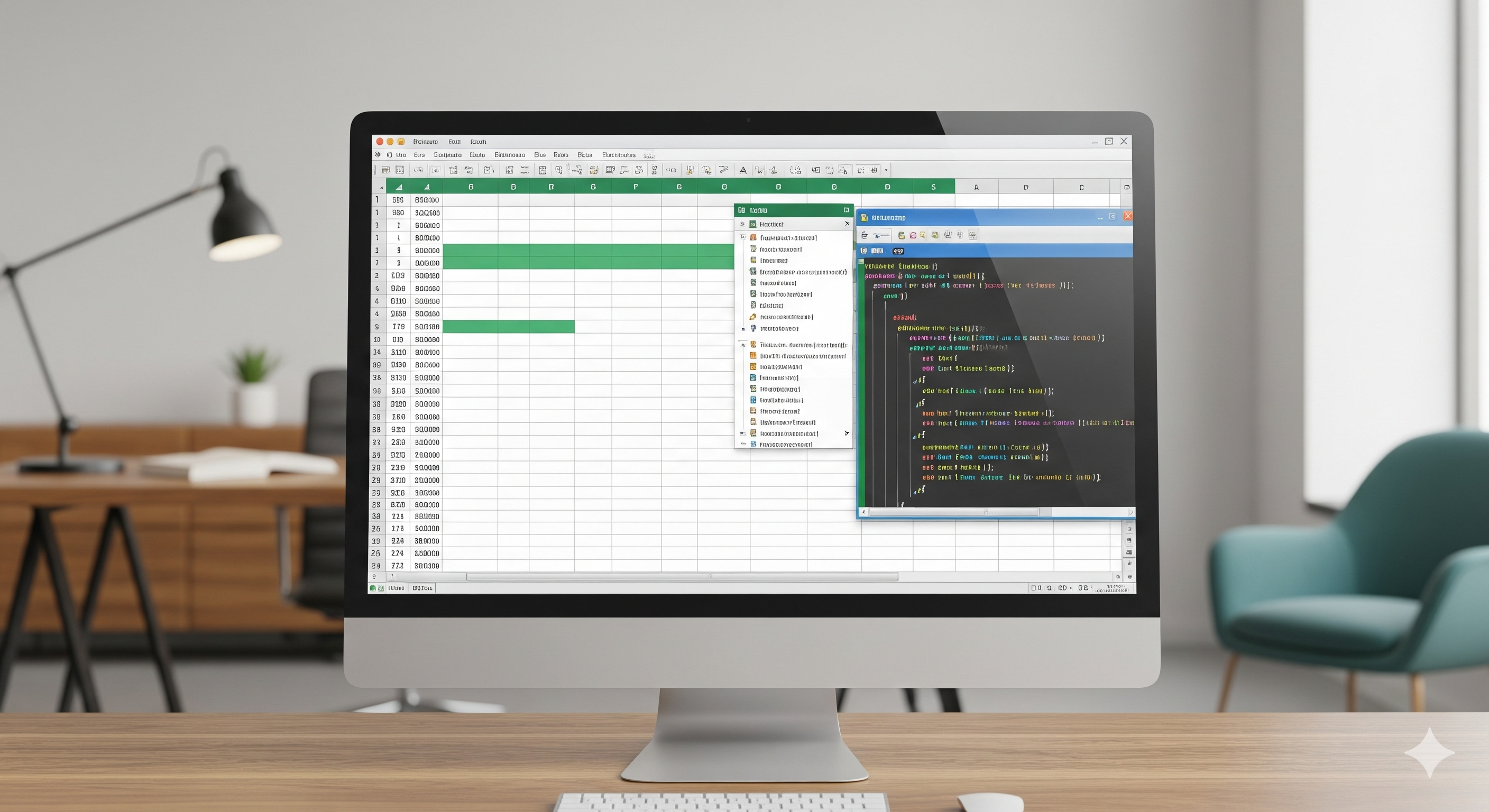
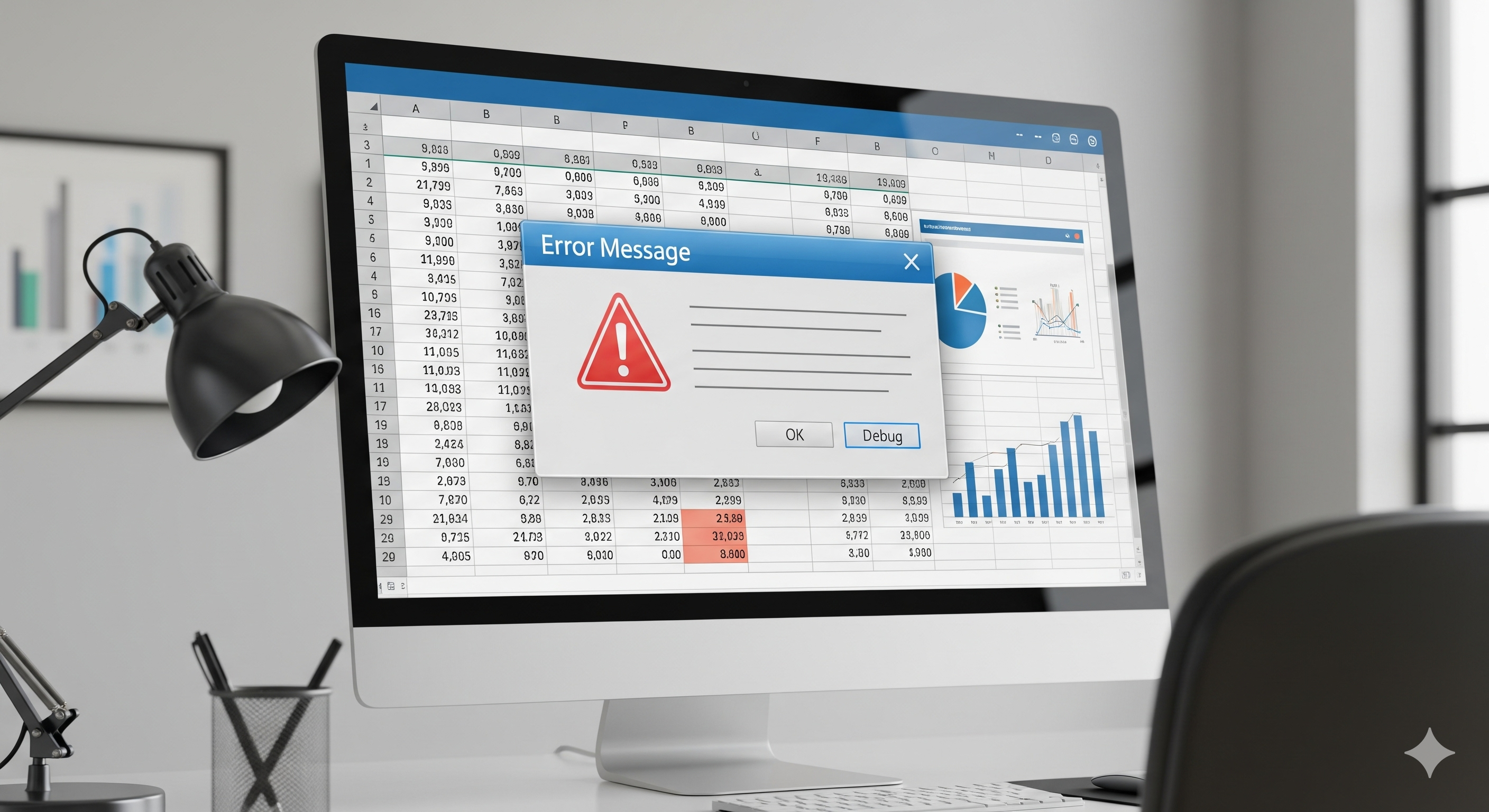
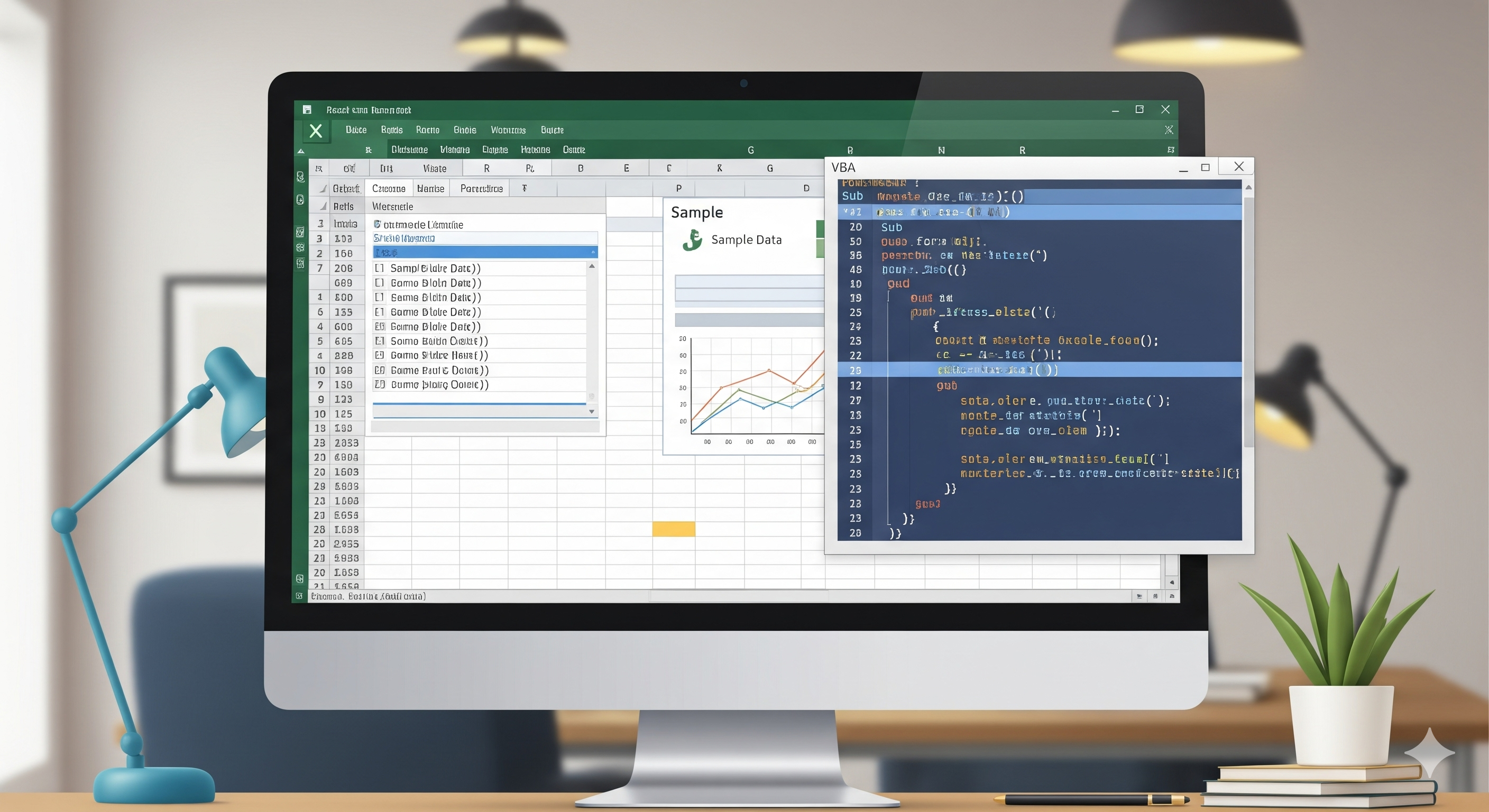






コメント